文章详情页
win11快捷键关机设置教程
浏览:46日期:2023-01-11 14:00:00
有的用户想要快速关闭电脑,但是不知道win11快捷键关机怎么使用,其实在默认的快捷键中是没有关机选项的,但是我们可以通过设置关机快捷方式的方法来使用快捷键关机,下面就一起来试试看吧。
【win11常见问题汇总】【安装教程】
win11快捷键关机:第一步,右键桌面空白处,新建一个“快捷方式”
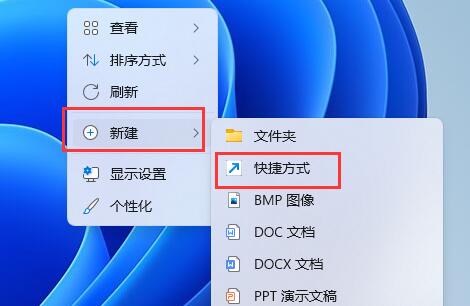
第二步,在其中输入“shutdown /s /t 0”并点击“下一页”
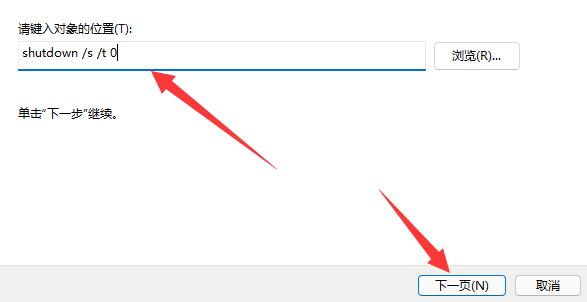
第三步,为该快捷方式命名,并点击“完成”
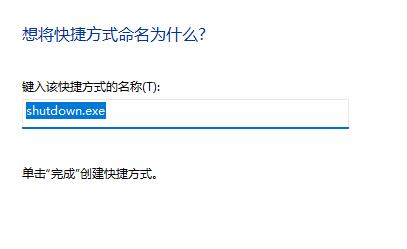
第四步,右键新建的快捷方式,打开“属性”
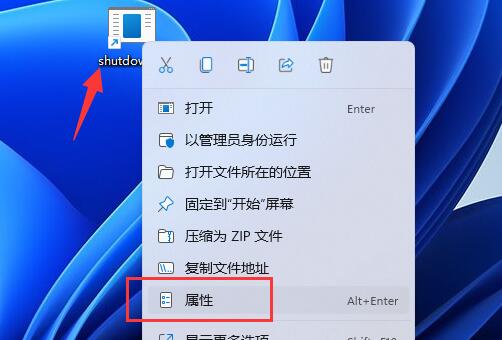
第五步,点击下方快捷键,然后在键盘上按下你想要使用的快捷键,完成按下“确定”保存。
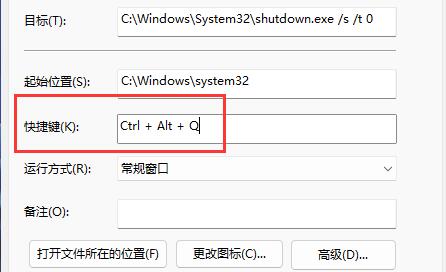
第六步,最后只要按下你设定的快捷键就可以用快捷键关机了。
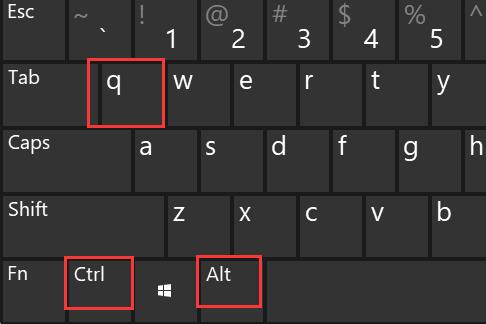
相关文章:关闭快捷键 | 太慢太卡
以上就是win11快捷键关机设置教程了,其实win11的关机按钮本身也比较方便,没有太大的必要设置这种快捷键关机。想知道更多相关教程还可以收藏好吧啦网。
以上就是win11快捷键关机设置教程的全部内容,望能这篇win11快捷键关机设置教程可以帮助您解决问题,能够解决大家的实际问题是好吧啦网一直努力的方向和目标。
相关文章:
1. Win10显示该设备的驱动程序在设备状态字段中被阻止启动的消息(代码 48)2. win11查看显卡配置教程3. OPENBSD上的ADSL和防火墙设置配置4. Debian11怎么结束进程? Debian杀死进程的技巧5. Win7怎么卸载声卡驱动?卸载声卡驱动的具体方法介绍6. Linux Mint系统怎么卸载程序? Linux卸载不需要应用的技巧7. 企业 Win10 设备出现开始菜单和任务栏快捷方式消失问题,微软展开调查8. Thinkpad e580笔记本怎么绕过TPM2.0安装Win11系统?9. 如何在电脑PC上启动Windows11和Linux双系统10. Win10系统Edge从ie11如何退回ie8/9/10的方法
排行榜

 网公网安备
网公网安备